¿Quieres saber cuál es mi dirección MAC? ¿Tienes esta pregunta en tu mente? No se preocupe, es muy fácil encontrar una dirección MAC en todos los dispositivos. Esta guía funciona en todas las versiones de Windows, Mac, Android, iOS y Linux.
Antes de visitar la dirección MAC, tenemos que conocer algunos detalles de la dirección MAC. Así que le estoy dando información como la dirección MAC y porque necesitamos una dirección MAC.
- ¿Cuál es mi dirección MAC?
- 1. ¿Cómo encontrar la dirección MAC en el dispositivo Windows usando el símbolo del sistema?
- 2. ¿Cómo encontrar la dirección MAC en Windows usando propiedades?
- 3. ¿Cómo encontrar la dirección MAC en Mac?
- 4. ¿Cómo encontrar la dirección MAC en el dispositivo Linux?
- 5. Cómo encontrar la dirección MAC En el dispositivo Android?
- 6. Cómo encontrar Dirección MAC En dispositivo iOS?
- Conclusión:
- ¿Cuál es mi dirección MAC? Preguntas frecuentes
¿Cuál es mi dirección MAC?
La dirección MAC (control de acceso a medios) es solo un número de identificación de adaptadores de red. Un adaptador de red es un dispositivo a través del cual puede conectar su PC con otros dispositivos o redes. Ejemplos de dispositivos de red son Ethernet, WiFi y Bluetooth.
Su PC o computadora portátil debe tener estos adaptadores. Cada dispositivo tiene un número particular que se llama dirección física. Esta dirección física se llama dirección MAC. Ver Más detalles De Wikipedia.
Una PC, un teléfono inteligente y todo lo que se conecta a una red tendrá un número de identificación único conocido como dirección MAC (control de acceso a medios). También es la dirección de hardware de la interfaz de red PC (NIC) (NIC). Los productores asignan una dirección MAC e incorporada a la pestaña de interfaz de red del dispositivo y está vinculada permanentemente al dispositivo (como Ethernet, Wi-Fi y Bluetooth), lo que significa que una dirección MAC no se puede cambiar.
Cuando el dispositivo detecta un enrutador, envíe su dirección MAC para iniciar una conexión. Aquí es donde llega la dirección IP y el enrutador le asignará una dirección IP para que pueda conectarse a la red local. Las direcciones MAC se queman permanentemente en el dispositivo, mientras que las direcciones IP pueden cambiar de acuerdo con el puesto. En palabras simples, la dirección MAC se utiliza en la red local, mientras que la dirección IP se utiliza para identificar dispositivos de red en todo el mundo.
La dirección MAC consta de 6 pares de figuras y caracteres que podrían o no podrían separarse de las secciones 05-A8-34-C3-67-B4 o 05A834C367B4. En general, no necesitamos dicha información, pero a veces es posible que necesitemos una dirección MAC para identificar un dispositivo o configurar autorizaciones de red en un enrutador. O existe la posibilidad de que necesite conocer la dirección MAC de su PC para diagnosticar o resolver algunos errores de red informática.
¿Cuándo necesito la dirección MAC?
Cuando habilita el filtro Mac en un enrutador, debe ingresar la dirección MAC de su dispositivo en ese enrutador. En la mayoría de los casos, puede ser necesaria la dirección MAC de WiFi.
Leer también: Trucos para ver las contraseñas guardadas en Windows 10 Internet Explorer
Hay muchas formas de encontrar la dirección MAC en un sistema con una conexión de red. Aquí lo acompañaremos a través de cinco maneras diferentes.
Nota: Asegúrese de que el dispositivo esté conectado a la red local antes de comenzar.
1. ¿Cómo encontrar la dirección MAC en el dispositivo Windows usando el símbolo del sistema?
Puede encontrar la dirección MAC a través del símbolo del sistema.
- Presione "Windows + R". Ahora verá un cuadro de diálogo Ejecutar. También puede abrir el cuadro de diálogo "Ejecutar" en el menú Inicio.
- Escriba "cmd.exe" y haga clic en Aceptar.
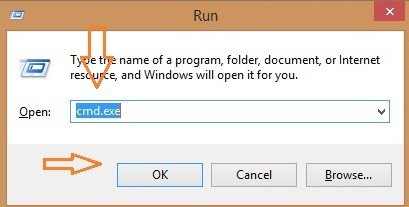
Ahora verá el símbolo del sistema.
Tipo Lista GetMac /V /FO Se muestra en la siguiente captura de pantalla. Hay un espacio entre GetMac,/V,/FO y List. Presione envío. (También puede usar el comando Ipconfig /all. Este comando le dará más detalles, pero no son necesarios, cuando solo necesita dirección MAC)
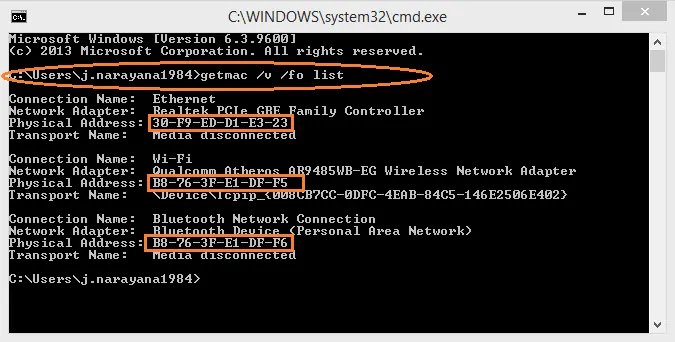
Verá los nombres de sus dispositivos de red y su dirección MAC cerca de la "dirección física".
Mi computadora portátil tiene tres adaptadores Ethernet, Wi-Fi y Bluetooth. Entonces, el comando anterior mostró tres dispositivos y su dirección MAC correspondiente. Por lo general, la PC de escritorio no tiene Wi-Fi, por lo que solo puede mostrar dos dispositivos.
Probablemente, es posible que necesite la dirección MAC del adaptador WiFi. Solo vea "Nombre de conexión". Cambie a Wi-Fi y anote la dirección física. Es su dirección MAC para el adaptador WiFi.
2. ¿Cómo encontrar la dirección MAC en Windows usando propiedades?
Haga clic en el icono de red y haga clic en "Propiedades" en la red.

Se muestra una ventana emergente y su dirección MAC se puede ver con el nombre de la "dirección física".
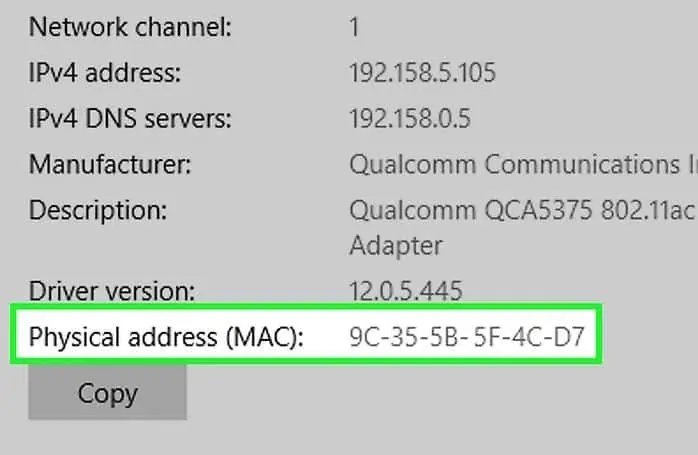
3. ¿Cómo encontrar la dirección MAC en Mac?
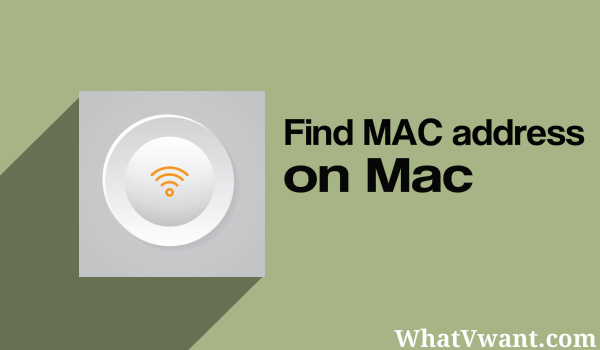
1. Abra la búsqueda de focos de la barra de menú.
2. Ingrese las "preferencias del sistema" en la búsqueda de atención para abrir la ventana Preferencias del sistema. (O)
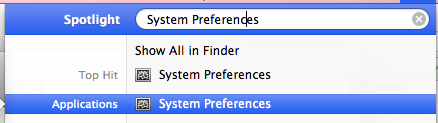
3. Haga clic en el menú Apple en la barra de menú en la parte superior y seleccione "Preferencias del sistema".
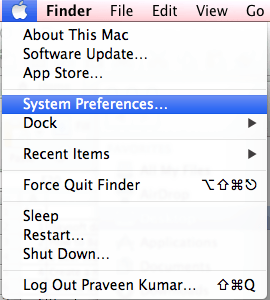
4. Se abrirá la ventana "Preferencias del sistema".
5. Seleccione 'Red' desde la categoría de Internet e inalámbrica y la ventana de red se abrirá.
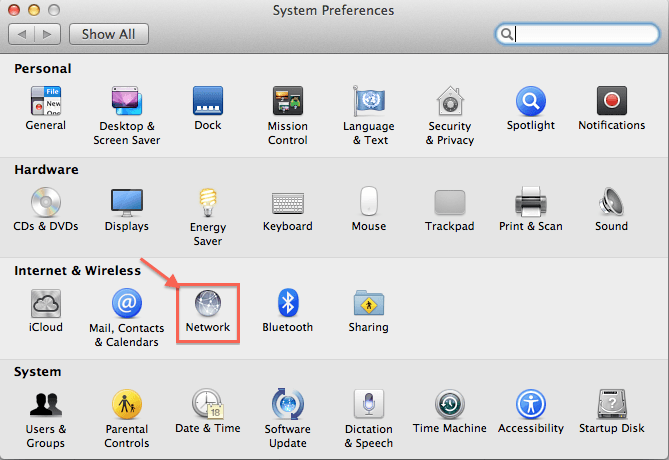
6
7. Seleccione la interfaz de red específica, como Wi-Fi y la ventana se mostrará.
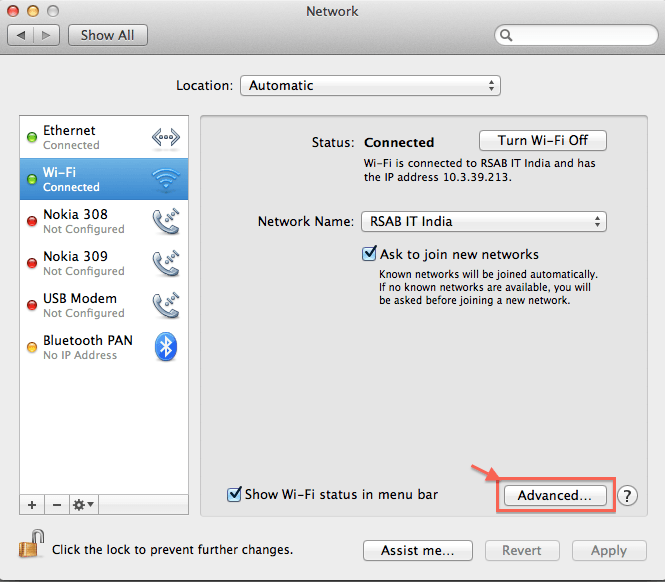
8. Haga clic en el botón "Avanzado".
9. En este caso, se abrirá una ventana de la interfaz "Wi-Fi".
10. Seleccione la pestaña de hardware de las tarjetas disponibles.
11. La dirección MAC: es la que se muestra en la ventana para la interfaz de red seleccionada.
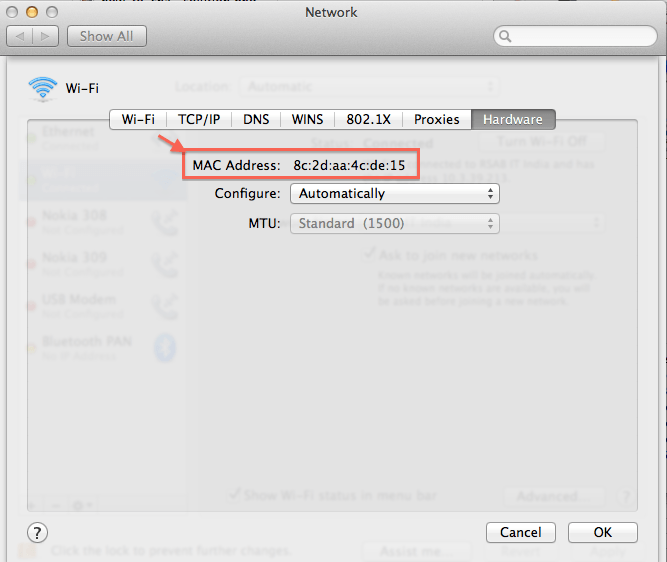
Nota: La dirección MAC debe mantenerse muy confidencial y no se puede compartir con nadie, excepto con la gerencia autorizada y el personal de TI. Dado que las direcciones MAC son únicas y permanentes, pueden ser pirateadas por algunas personas dañinas. Pueden hacer algunas actividades ilegales y se le culpará por lo mismo. Así que asegúrese de mantener confidencial la dirección MAC y protegerla.
4. ¿Cómo encontrar la dirección MAC en el dispositivo Linux?
Abra la carpeta de accesorios en aplicaciones.
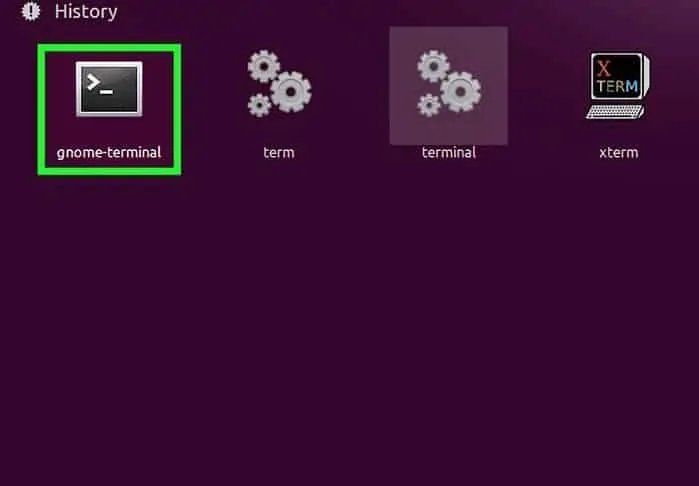
Abra la configuración de la interfaz y escriba ifconfig -a 'y presione Entrar.
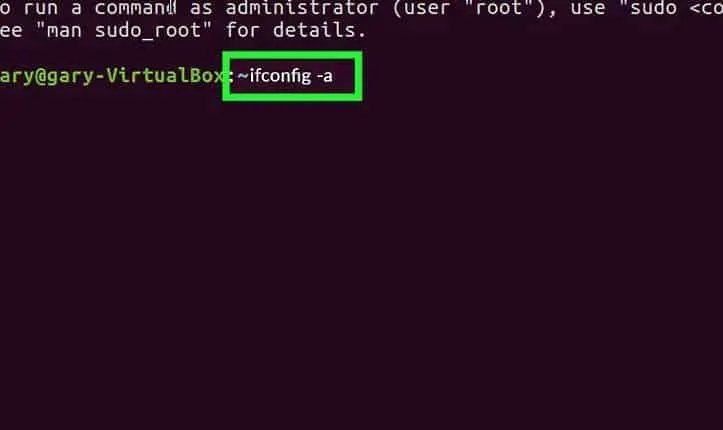
Desplácese hasta que encuentre la conexión de red etiquetada como ETH0, ETH. Y su dirección MAC se mostrará en la primera fila de la salida.
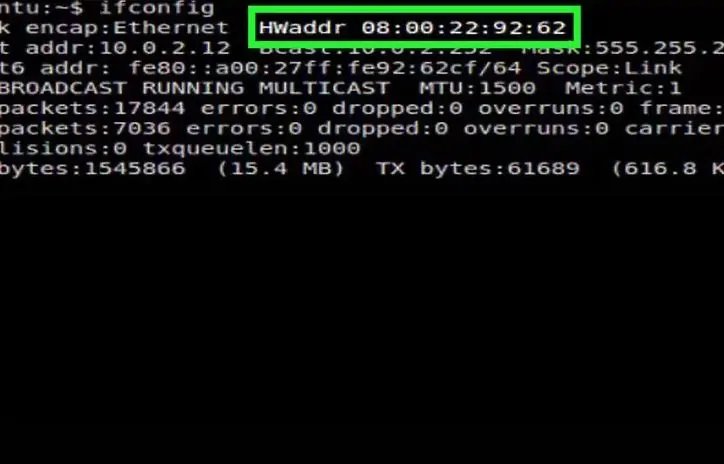
Debe leer: cómo piratear la cuenta de Snapchat de alguien sin saberlo
5. Cómo encontrar la dirección MAC En el dispositivo Android?
Abra la "Configuración".
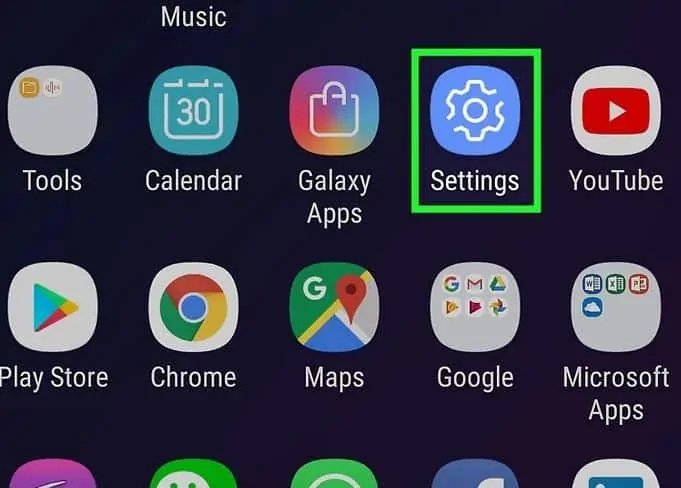
Haga clic en el botón "Información en el teléfono".
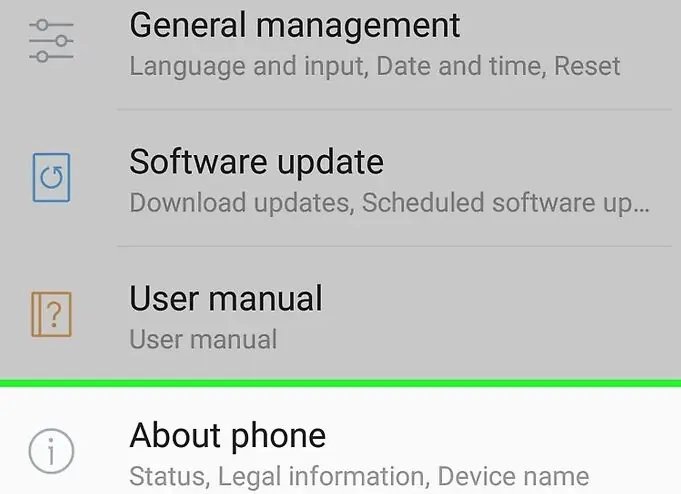
Desplácese hacia abajo hasta que encuentre el elemento de la dirección Mac Wi-Fi. Esta es la dirección MAC de su dispositivo.
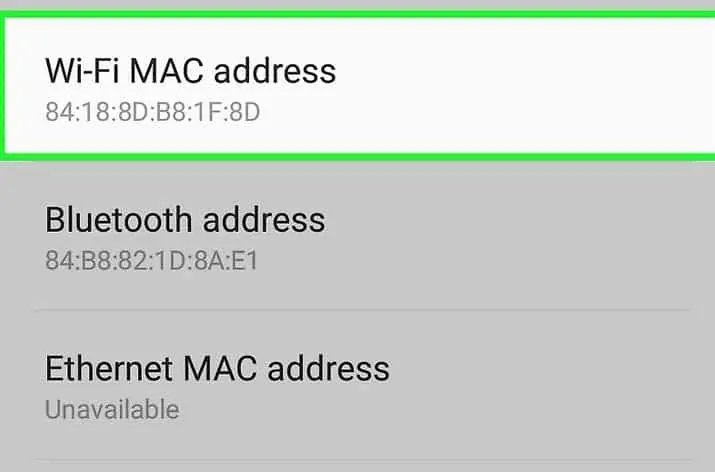
La dirección MAC Bluetooth se encuentra directamente debajo de la dirección Mac Wi-Fi. Bluetooth debe activarse para ver esta dirección.
Lea también: Cómo eliminar múltiples contactos en Android y eliminar contactos duplicados
6. Cómo encontrar Dirección MAC En dispositivo iOS?
Abra la "Configuración".
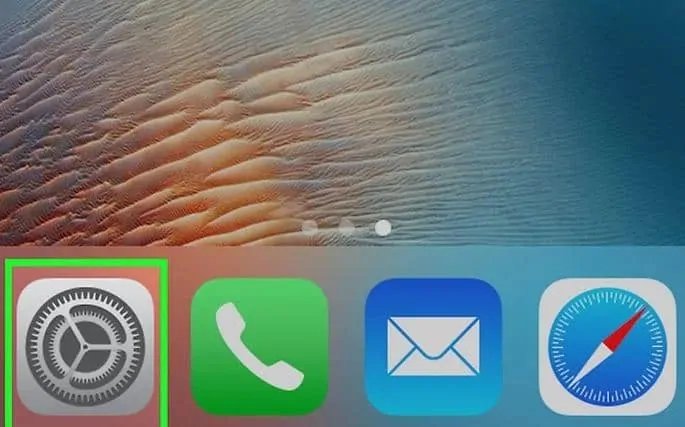
Haga clic en el botón "Información".
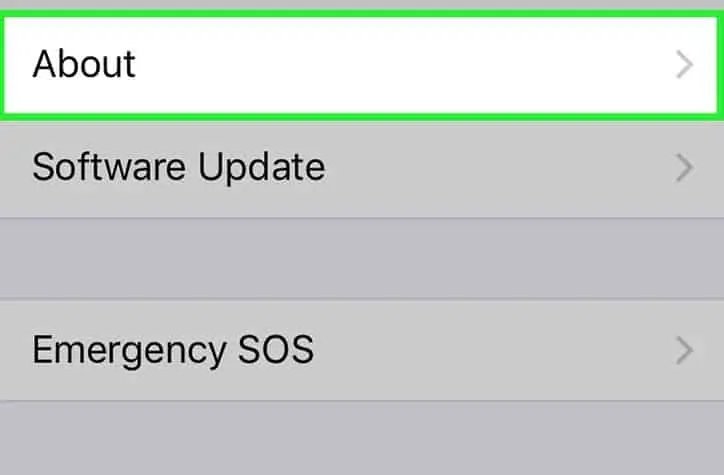
Ver información en su dispositivo. Desplácese hacia abajo hasta que vea la dirección Wi-Fi y esta es la dirección MAC para su iDevice. (Funciona en todos los dispositivos iOS: iPhone, iPod y iPad).
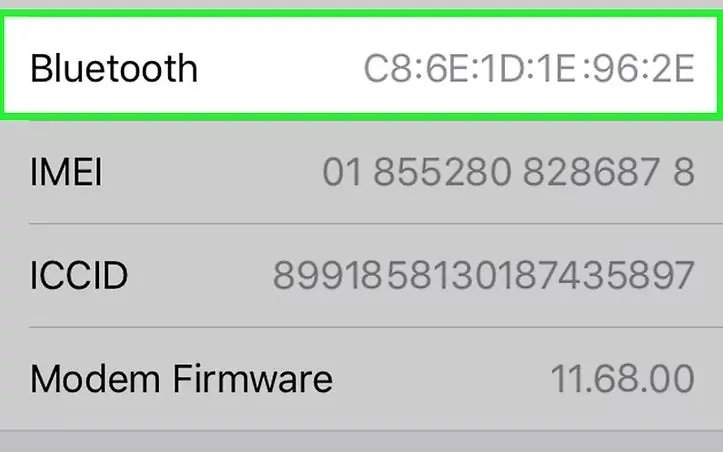
Conclusión:
Estas son varias formas de encontrar la dirección MAC de su PC o teléfono inteligente conectado a la red local. No se requiere software o aplicación para encontrar la dirección MAC. Cualquiera que sea el dispositivo, los métodos anteriores lo ayudan a encontrarlo muy fácil y rápido.
Espero que este tutorial te haya ayudado a hacerlo Encuentre la dirección MAC de su dispositivo (PC o teléfono inteligente). Si le gusta este artículo, compártelo y siga Whatvwant Facebook Y Gorjeo Para sugerencias adicionales. Suscríbase a CorreoTotalChannel en YouTube para actualizaciones regulares.
¿Cuál es mi dirección MAC? Preguntas frecuentes
¿Puedo encontrar la dirección MAC del número de serie?
Una dirección MAC no tiene nada que ver con el número de serie de una computadora. Para encontrar su dirección MAC, en Windows, abra el símbolo del sistema y el dígito: ipconfig /all. La "dirección física" en la sección del adaptador de red es su dirección MAC.
¿Por qué mi ISP necesita mi dirección MAC?
El cable proporciona deseo de bloquear su red mediante Mac o dar una dirección IP basada en la dirección MAC de los cables. ... Su ISP probablemente usa DHCP para asignar direcciones IP al módem del cliente. Para limitar el uso de sus servicios a sus clientes, utilizan la Mac del cliente para asignar la IP.
¿Cómo cambio mi dirección de enlace Mac TP?
1. Acceda a su enrutador.
2. En el lado izquierdo, vaya a la sección de red.
3. Haga clic en Mac Clone.
4
5. Ingrese la nueva dirección MAC y haga clic en Guardar.
6. Si no funciona, puede usar la opción Restaurar fábrica para modificar Mac en predeterminado.
¿Es permanente una dirección MAC?
Una dirección MAC es única y permanente. El fabricante se incorpora a cada adaptador de redes.
¿Puedes restaurar una dirección MAC?
La dirección MAC es la dirección física de un dispositivo de red y es asignada por el fabricante. Es único para cada dispositivo. No puede cambiar la dirección MAC de un dispositivo, pero puede ocultar una dirección MAC.
Gracias por leer mi artículo en ¿Cuál es mi dirección MAC? Si te gusta este artículo, déjame favorecerlo compartiendo con tus amigos.


Descubre más contenido